Preguntas frecuentes de Apple Music: ¿Cómo verifico mi suscripción a Apple Music?
Lo mejor es que haga algunas formas de aprender cómo puede administrar sus suscripciones a la plataforma de música en línea. Esto también es mejor si desea asegurarse de realizar un seguimiento adecuado de las herramientas y plataformas que utiliza la mayor parte del tiempo, como Apple Music. Esto también es bueno, especialmente si tiene alguna idea sobre cancelar o renovar su suscripción a Apple Music. También puede servir como referencia en caso de que desee realizar algunos cambios en su suscripción actual.
Sea cual sea el motivo que tengas, es genial que tengas respuestas a esta pregunta común que suelen hacer los usuarios de Apple Music: “¿Cómo verifico mi suscripción a Apple Music??” La razón por la que estamos aquí es para discutir algunas de las cosas que podemos usar como guías para poder administrar correctamente su cuenta de Apple Music.
Contenido del artículo Parte 1. Trate con su suscripción a Apple MusicParte 2. Una forma más fácil de acceder a las canciones que amas de Apple MusicParte 3. Para resumirlo todo
Parte 1. Trate con su suscripción a Apple Music
El plan Apple Music permite a los usuarios acceder a Apple Music en todos sus dispositivos por una tarifa mensual. Los suscriptores de Apple Music pueden usar la aplicación, descargar canciones, ver la divertida vista de letras o acceder al completo de Apple. Audio sin pérdidas y catálogo de Dolby Atmos. Sus planes también otorgan escuchar música sin publicidad, ver videos sin publicidad, escuchar sin conexión y acceder a la radio Apple Music. El plan para estudiantes también incluye una oferta por tiempo limitado de acceso gratuito a Apple TV +.
¿Cómo verifico mi suscripción a Apple Music en dispositivos móviles? Una de las formas básicas de verificar su suscripción a Apple Music es mediante el uso de su dispositivo como un iPhone o iPad. Si desea acceder, cancelar o realizar algunos cambios en su suscripción a Apple Music, usando su iPad o iPhone, tenemos los pasos que puede seguir a continuación.
- En su iPhone o iPad, vaya al ícono de Configuración y ábralo. Luego busque iTunes y App Store, y desplace el cursor sobre él.
- Verá su ID de Apple, tóquelo. Se puede ver en la parte superior de la pantalla y luego seleccionar la opción Ver ID de Apple.
- Luego, debe desplazarse hacia abajo y luego, cuando vea Suscripciones, tóquelo. Luego, debe elegir la opción Membresía de Apple Music.

Una vez que esté allí, puede elegir si desea modificar el plan que tiene o desea cancelar su membresía. Si ha decidido cancelar su membresía, puede elegir tocar la opción Cancelar membresía que se encuentra en la parte inferior de la pantalla.
También puede usar su aplicación iTunes para acceder a su suscripción a Apple Music. ¿Cómo verifico mi suscripción a Apple Music a través de iTunes? Veamos a continuación.
- En su Mac o PC, abra la aplicación iTunes, luego vaya a Cuenta y luego, en el menú, seleccione Ver mi cuenta.
- En caso de ser necesario, se le pedirá que proporcione el nombre de usuario y la contraseña de su cuenta.
- Luego, en Configuración, se espera que vea la sección Suscripciones. Aquí es donde verá la cantidad de suscripciones que tiene y luego toque la opción Administrar.
- En caso de que tenga más de una suscripción a Apple Music, debe seleccionarla y luego tocar Editar.
Ahora puede elegir un plan diferente si lo desea. O también puede tocar la opción Cancelar suscripción si finalmente ha decidido cancelar.
¿Cómo verifico mi suscripción a Apple Music en mi Mac? Tenemos otra forma de compartirlo con usted, y esta vez está a punto de utilizar la Mac App Store.
- Abra su computadora Mac y luego toque Tienda.
- Una vez que esté en la Tienda, toque la opción Ver mi cuenta, o también puede tocar su ID de Apple, que se encuentra en la parte inferior izquierda de la ventana, y luego seleccione Ver información, que se ve en la parte superior.
- Escriba su ID de Apple y contraseña si se le solicita o es necesario.
- Y luego ve a la opción Administrar, y debajo de ella, debes ver la sección Suscripciones, y allí verás tu suscripción a Apple Music. Luego toque Administrar.
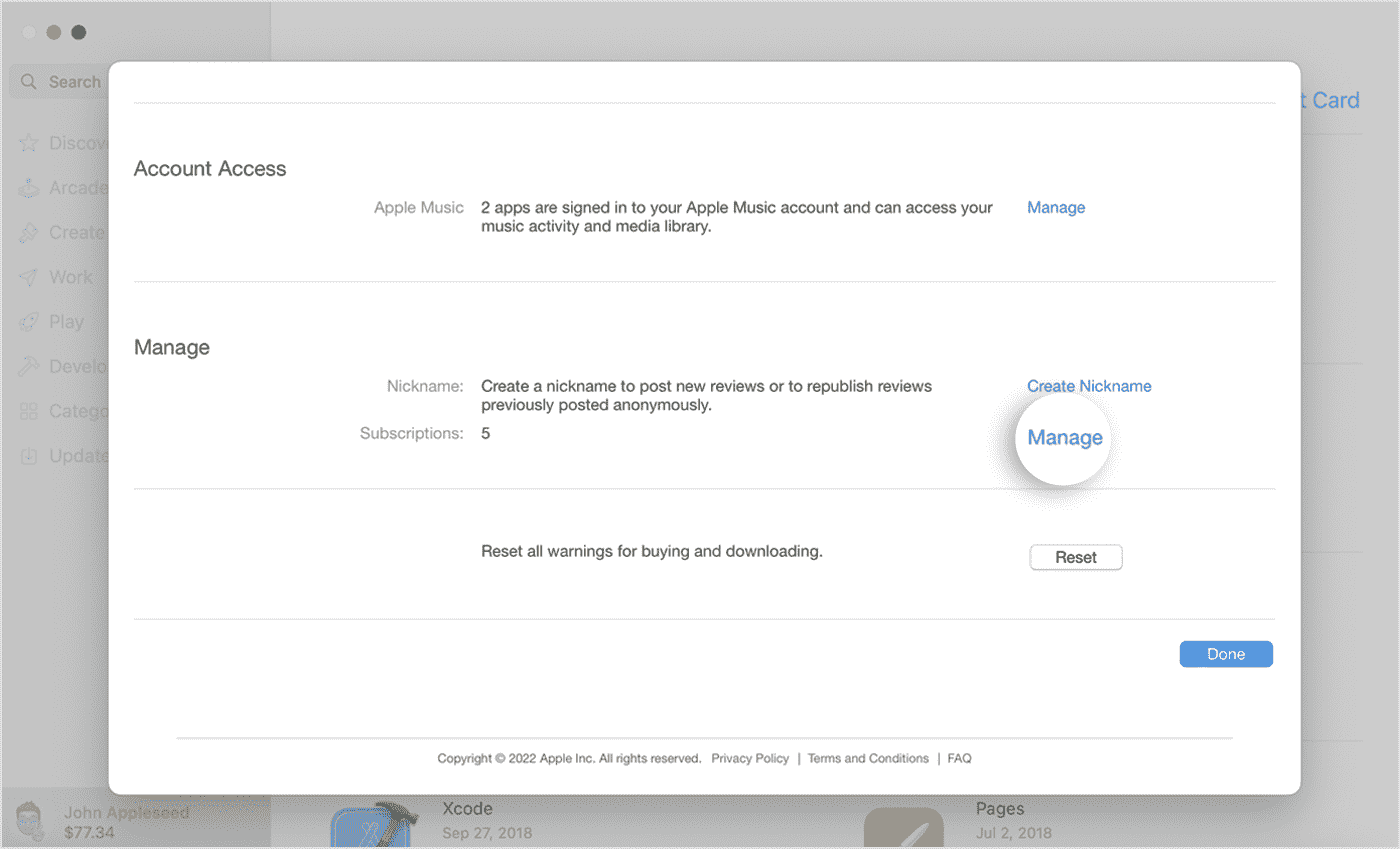
- Haz clic en Editar junto a la suscripción a Apple Music. Puede verificar sus suscripciones activas de Apple Music. Puede elegir un plan diferente haciendo clic en él y confirmando el cambio. O para cancelar, haga clic en Cancelar suscripción y confirme que desea cancelar.
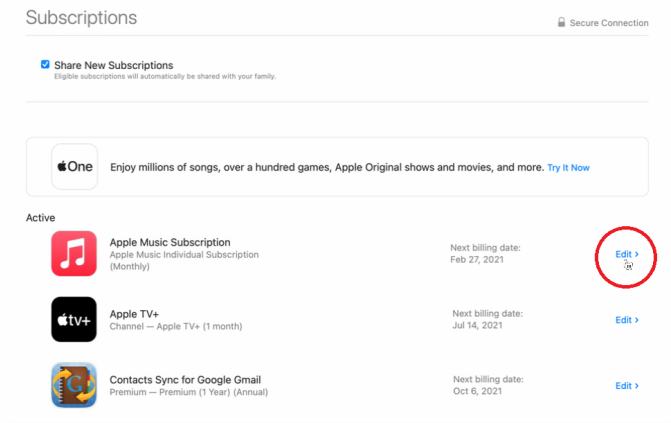
Y como los que hemos discutido anteriormente, también puede cambiar su plan tocando la opción y luego confirmando el cambio que desea tener. También puedes cancelar tu suscripción aquí. Y estas son algunas de las formas en que puede superar todas las cosas que debe tener en cuenta en caso de que desee hacer algunos cambios en su lista de canciones.
Parte 2. Una forma más fácil de acceder a las canciones que amas de Apple Music
¿Cómo verifico mi suscripción a Apple Music? Y aunque todo puede solucionarse con los hechos que hemos compartido anteriormente, buscar en la web otras formas posibles también puede ser útil.
Para que disfrutes de Apple Music, es imprescindible que aproveches uno de Plan de música mensual de Apple. También es necesario que tengas una conexión a Internet estable, para empezar. Si bien todos estos se pueden obtener fácilmente, es posible que algunas personas no puedan darse el lujo de aprovechar ninguno de estos desde el principio. Esto puede ser algo solitario si te encanta escuchar Apple Music. Entonces, ¿hay alguna otra forma de tenerlos?
Esto podría ser posible mediante el uso de una herramienta llamada TunesFun Apple Music Converter. Tan simple como es, esta herramienta puede ser increíble de muchas maneras. Por la razón de que puede ayudarlo de manera eficiente convierte cualquier canción de Apple Music a MP3, AAC o WAV a una velocidad 16 veces más rápida con calidad sin pérdidas, hasta deshacerse del cifrado DRM para acceder a las canciones sin molestias ni largas esperas, TunesFun Apple Music Converter está en el ritmo.
¡Y no solo eso! La herramienta también es capaz de darle más tiempo para reflexionar sobre las otras cosas que quería hacer. Puede convertir tus archivos de música rápidamente, ¡y es más rápido de lo que jamás habías imaginado! ¡También puede conservar otros detalles necesarios como etiquetas de identificación y metadatos!
¡Imagina tener una herramienta como esta a tu lado! Tampoco es tan complicado de usar y los pasos que tienes que seguir paso a paso son sencillos. Incluso los principiantes que usan la aplicación se sorprenderían de lo versátil que puede ser esta herramienta. Para ayudarnos a saber cómo usar Apple Music Converter, proporcionamos una guía a continuación.
Paso 1. Descargue todos los datos necesarios para instalar el TunesFun Apple Music Converter en su computadora Mac o Windows. Una vez que la herramienta se haya instalado correctamente, ábrala y luego comience a agregar los archivos de música para la conversión.

Paso 2. Una vez agregados todos los archivos, elija el formato que necesita de lo que ofrece la herramienta profesional y luego cree una carpeta donde guardará todos los archivos de música una vez que el proceso de conversión finalmente sea exitoso.

Paso 3. ¡Luego presiona la pestaña Convertir! Solo tienes que esperar unos minutos hasta que el TunesFun Apple Music Converter ha completado el proceso.

Luego, ahora puede acceder a las canciones que ha convertido en la carpeta que ha creado en el Paso 2. Cuando se trata de estas cosas, TunesFun ¡Apple Music Converter es realmente la mejor herramienta!
Parte 3. Para resumirlo todo
Nunca es sencillo lidiar con las cosas correctas si desea suscribirse a plataformas de música en línea para escuchar las canciones que ama. El artículo proporciona una guía completa sobre cómo verifico mi suscripción a Apple Music en varios dispositivos. Por otro lado, en caso de que no quieras pasarte por la molestia de crear o utilizar uno, es muy recomendable que utilices herramientas profesionales como el TunesFun Apple Music Converter, ¡el mejor conversor que jamás tendrás!
Comente